标签:型号 技巧 使用 -- 挂载 epo 体系 sys wal
1) 什么是挂载
2) 系统 / 目录下面常见的目录信息
3) /etc目录中内容 (保存系统或服务的配置文件)
4) /usr/local目录 (保存安装的程序文件)
5) /var (保存的日志文件)
6) /proc 进程信息 硬件信息 i5 i7
1. vi oldboy.txt --- 利用vi命令打开一个文件
2. 输入i --- 进入编辑状态
3. 编辑文件内容
4. esc --- 退出编辑状态
5. :wq --- 保存退出文件
1. vi有三种模式(互相切换)
a. 命令模式
b. 插入模式(编辑模式)
c. 低行模式
2. 使用技巧
vi 文件信息
i --- 进入编辑模式
esc --- 退出编辑模式
:wq --- 保存并退出
:w
:q
:wq!--- 强制保存退出
:q! --- 强制退出
3. 命令模式-->插入模式
i --- 表示从光标所在位置进入编辑状态
I --- 表示将光标移动到一行的行首,再进入编辑状态
o --- 在光标所在行的下面,新起一行进行编辑
O --- 在光变所在行的上面,新起一行进行编辑
a --- 将光标移动到右边的下一个字符,进行编辑
A --- 将光标移动到一行的行尾,进入到编辑状态
C --- 将光标到行尾内容进行删除,并进入编辑状态
cc --- 将整行内容进行删除并进入编辑状态
总结:移动光标位置,并进入编辑状态方法
4. 只移动光标,不进入编辑状态
大写字母G 将光标快速切换尾部
小写字母gg 将光标快速切换首部
ngg n表示移动到第几行,例如4gg 移动到第四行
$ 将光标移动到一行的结尾
0或者^ 将光标移动到一行的行首
5. 命令模式--底行模式
: 输入一些命令
/ 进入搜索状态(向下搜索 n依次向下)
? 进入搜索状态(向上搜索 n依次向上)
6. 特殊使用技巧:
将一行内容进行删除(剪切) deletedelete=dd
将多行内容进行删除(剪切) 3dd
将内容进行粘贴 p
粘贴多次内容 3p
复制一行内容 yy
复制多行内容 3yy
操作错误如何还原 小写字母u undo
# 了解系统环境的两个命令:
1. [root@oldboyedu ~]# cat /etc/redhat-release
centos Linux release 7.5.1804 (Core) --- 获得系统发行版本和具体系统版本信息
2. [root@oldboyedu ~]# uname -a
Linux oldboyedu.com 3.10.0-862.el7.x86_64 #1 SMP Fri Apr 20 16:44:24 UTC 2018 x86_64 x86_64 x86_64 GNU/Linux
PS: 记忆一下centos7系统的内核信息
# 以前你用的linux系统是什么环境的?
centos7 具体型号7.5 内核3.10 64位的
a.老员工/经理 root用户身份管理
b.规范企业新员工 普通用户身份管理
root --- 皇帝
oldboy --- 老百姓
# 1. 普通用户如何创建
useradd oldgirl
passwd oldgirl
# 2. 普通用户如何切换
[oldgirl@oldboyedu ~]$ su - root
Password:
Last login: Mon Apr 8 09:04:09 CST 2019 from 10.0.0.1 on pts/1
[root@oldboyedu ~]#
# 3. 普通用户如何查看身份
3.1查看用户是否存在
[root@oldboyedu ~]# id oldboy
uid=1000(oldboy) gid=1000(oldboy) groups=1000(oldboy)
[root@oldboyedu ~]# id old
id: old: no such user
3.2查看此时用户身份
[oldboy@oldboyedu ~]$ whoami
oldboy
优化方法:修改PS1环境变量
# 1. 默认配置:
[root@oldboyedu oldboy]# echo $PS1
[\u@\h \W]\$
\u --- 显示当前登录用户名称
\h --- 显示系统主机名称
\W --- 显示当前所在目录信息(目录结构的最后结尾信息)
# 2. 修改优化方法:
a. 修改命令提示符的内容:
[root@oldboyedu.com /etc/sysconfig/network-scripts]# tail -5 /etc/profile
export PS1=‘[\u@\H \w]\$ ‘
b. 命令提示符如何修改颜色:
Linxu系统中如何给信息加颜色
\[\e[F;Bm] 文字内容 \e[m
”[\[\e[31;40m]\u\e[m @\h \W]\$ “
[root@oldboyedu ~]# tail -5 /etc/profile
export PS1=‘\[\e[32;1m\][\u@\h \W]\$ \[\e[0m\]‘
设置颜色 内容 结束
export PS1=‘\[\e[30;1m\][\u@\h \W]\$ \[\e[0m\]‘ -- 黑色提示符
export PS1=‘\[\e[31;1m\][\u@\h \W]\$ \[\e[0m\]‘ -- 红色提示符
export PS1=‘\[\e[32;1m\][\u@\h \W]\$ \[\e[0m\]‘ -- 绿色提示符
export PS1=‘\[\e[33;1m\][\u@\h \W]\$ \[\e[0m\]‘ -- 黄色提示符
export PS1=‘\[\e[34;1m\][\u@\h \W]\$ \[\e[0m\]‘ -- 蓝色提示符
export PS1=‘\[\e[35;1m\][\u@\h \W]\$ \[\e[0m\]‘ -- 粉色
export PS1=‘\[\e[36;1m\][\u@\h \W]\$ \[\e[0m\]‘ -- 浅蓝
export PS1=‘\[\e[37;1m\][\u@\h \W]\$ \[\e[0m\]‘ -- 白色
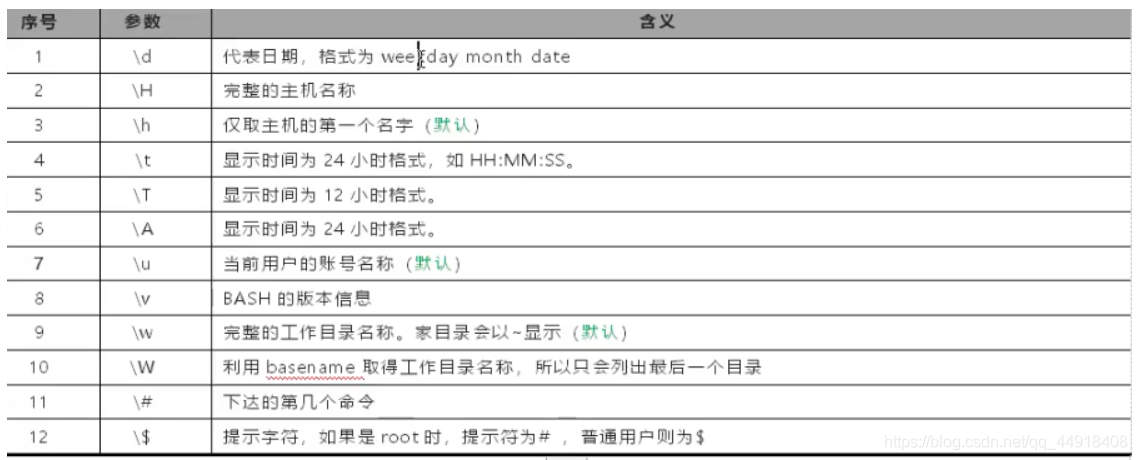
# 1. yum软件优势: 简单 快捷
a. 不需要到官方网站单独下载软件包(yum仓库)
b. 可以解决软件的依赖关系
# 2. yum优化方法:
# a.优化基础的yum源文件
通过阿里镜像源进行优化: curl -o /etc/yum.repos.d/CentOS-Base.repo http://mirrors.aliyun.com/repo/Centos-7.repo
# b.优化扩展的yum源文件
通过阿里镜像源进行优化: wget -O /etc/yum.repos.d/epel.repo http://mirrors.aliyun.com/repo/epel-7.repo
# 3. 检查可用的yum源信息
yum repolist
# 4. 实际下载软件
yum install sl cowsay -y --- 需要优化epel扩展源
sl
cowsay oldboy-sz-01
animalsay oldboy-sz-01
=======================================
# 如何确认软件是否安装
1.重新再yum安装一遍
2.利用rpm命令也可以管理检查软件是否安装
# 查看软件是否安装:
[root@oldboyedu ~]# rpm -qa sl -q表示查询 -a表示所有
sl-5.02-1.el7.x86_64
# 查看软件包中有哪些信息
[root@oldboyedu ~]# rpm -ql cowsay -l表示列表显示
/usr/bin/animalsay
/usr/bin/cowsay
/usr/bin/cowthink
# 查看文件信息属于哪个软件包
[root@oldboyedu ~]# which ssh
/usr/bin/ssh
[root@oldboyedu ~]# rpm -qf /usr/bin/ssh
openssh-clients-7.4p1-16.el7.x86_64
[root@oldboyedu ~]# rpm -qf `which ssh`
openssh-clients-7.4p1-16.el7.x86_64
# PS: 有些命令名称和软件包的名称是不相同的
# 补充: linux和windows软件安装程序区别
xxx.exe -- windows 安装程序
xxx.rpm -- linux 安装程序
1. vi命令使用技巧
a vi命令的三种模式以及切换方法
b 如何快速移动光标进入编辑状态
c 如何快速移动光标但不进入编辑状态
d 如何快速编辑文档内容(删除==剪切 复制 粘贴)
2. 如何查看系统信息
cat /etc/redhat-release
uname -a
3. 如何设置系统用户信息
a 创建用户并设置密码 useradd passwd
b 如何切换用户信息 su - 用户名称
c 查看用户信息方法 id whoami
4. 如何修改命令提示符信息
如何修改PS1环境变量
1. 修改命令提示符内容
2. 修改命令提示符颜色
5. yum源的优化方法
1. 基础yum源如何优化
2. 扩展yum源如何优化
如何进行检查确认: yum repolist --- 查看可用的yum源信息
1. vi的使用方法技巧
2. 系统的信息查看方法 文件/命令
3. 系统用户创建 用户切换 以及查看确认
4. 系统的命令提示符优化
a 命令提示符格式进行优化
b 命令提示符颜色优化
如何让命令提示符是彩色的:
export PS1=‘\[\e[32;1m\] [\u@\h \W]\$ \[\e[0m\]‘
开始设置颜色 设置颜色的信息 结束颜色设置
export PS1=‘[\[\e[32;1m\]\u@\[\e[33;1m\]\h\[\e[34;1m\] \W\[\e[0m\]]\$ ‘
5. 系统的yum源文件优化
a 将yum基础的源进行了优化 (阿里云--清华源)
b 将yum扩展的源进行了优化 (阿里云--清华源)
centos6
#查看防护墙服务状态
/etc/init.d/iptables status
#临时关闭防火墙服务
/etc/init.d/iptables stop
/etc/init.d/iptables status
#永久关闭防火墙服务
chkconfig iptables off
centos7
#查看防火墙服务状态
systemctl status firewalld
#临时关闭防火墙服务
systemctl stop firewalld
systemctl status firewalld -- 操作完确认
#永久关闭防火墙服务
systemctl disable firewalld
# 补充: 查看服务状态信息简便方法
systemctl is-active firewalld --- 检查服务是否正常运行
systemctl is-enabled firewalld --- 检查确认服务是否开机运行
selinux服务 对 root用户 权限进行控制
很多企业中:selinux服务默认关闭
centos6==centos7
#临时关闭:
检查确认:
getenforce --- 确认selinux服务是否开启或是关闭的
如何关闭:
[root@oldboyedu ~]# setenforce
usage: setenforce [ Enforcing | Permissive | 1 | 0 ]
Enforcing 1 --- 临时开启selinux
Permissive 0 --- 临时关闭selinux
setenforce 0 --- 临时关闭selinux服务
#永久关闭:
enforcing - SELinux security policy is enforced.
selinux服务处于正常开启状态
permissive - SELinux prints warnings instead of enforcing.
selinux服务被临时关闭了
disabled - No SELinux policy is loaded.
selinux服务彻底关闭
vi /etc/selinux/config
SELINUX=disabled
PS: 如果想让selinux配置文件生效,重启系统
什么是字符编码:
计算机操作系统是谁发明的?
支持中文比较好的编码:
系统字符集设置有问题
远程软件字符集设置有问题
文件编写字符集和系统查看的字符集不统一
# 系统中字符集编码设置方法
centos6
# 查看默认编码信息:
[root@oldboyedu ~]# echo $LANG --- LANG用于设置字符编码信息
en_US.UTF-8
# 临时修改:
[root@oldboyedu ~]# echo $LANG
en_US.UTF-8
LANG=XXX
# 永久修改:
方法一:
[root@oldboyedu ~]# tail -5 /etc/profile
export LANG=‘en_US.UTF-8‘
方法二:
vi /etc/sysconfig/i18n
LANG=‘en_US.UTF-8
source /etc/sysconfig/i18n
centos7
# 查看默认编码信息
[root@oldboyedu ~]# echo $LANG
en_US.UTF-8
# 临时修改:
[root@oldboyedu ~]# echo $LANG
en_US.UTF-8
LANG=XXX
# 永久修改:
方法一: 更加有先
[root@oldboyedu ~]# tail -5 /etc/profile
export LANG=‘en_US.UTF-8‘
方法二:
[root@oldboyedu ~]# cat /etc/locale.conf
LANG="zh_CN.UTF-8"
补充:一条命令即临时设置,又永久设置
localectl set-locale LANG=zh_CN.GBK
第一个步骤:修改ssh服务配置文件
vi /etc/ssh/sshd_config
79 GSSAPIAuthentication no
115 UseDNS no
第二个步骤:修改hosts文件
[root@oldboyedu ~]# vi /etc/hosts
10.0.0.200 oldboyedu.com
第三个步骤:重启ssh远程服务
systemctl restart sshd
1)命令提示符优化
2)下载yum源优化
3)安全相关优化
防火墙优化 selinux优化
4)字符集优化
可以显示中文
避免出现乱码
5)SSH远程连接优化
基础作业:
1. 如何每次登陆系统都提示小牛信息
2. 课程内容命令总结 快捷方式 符号
1. 一个软件安装好了,如何利用rpm命令进行卸载
2. 总结第一个阶段课程知识
3. 进行一天课程内容复述,录音(全民K歌)
扩展作业:
1. 如何实现提示符是彩色
用户信息是红色 主机名信息是绿色 目录信息是蓝色的
export PS1=‘[\[\e[31;1m\]\u@\[\e[32;1m\]\h\[\e[34;1m\] \W\[\e[0m\]]\$ ‘
1. 如何创建多个用户(创建50个用户 oldboy1..oldboy100)
标签:型号 技巧 使用 -- 挂载 epo 体系 sys wal
原文地址:https://www.cnblogs.com/j-chao/p/13285728.html